Установка Windows 10 на компьютер Dell с платой RAID-контроллера
요약: В этой статье приведены инструкции по установке Windows 10 с помощью пакета до загрузки ОС на компьютер Dell с помощью отдельной платы RAID-контроллера (LSI, PERC или Intel/F6).
이 문서는 다음에 적용됩니다.
이 문서는 다음에 적용되지 않습니다.
이 문서는 특정 제품과 관련이 없습니다.
모든 제품 버전이 이 문서에 나와 있는 것은 아닙니다.
지침
Установка Windows 10 на компьютер Dell с платой RAID-контроллера
Для начала установки Windows 10 на компьютер Dell с платой RAID-контроллера необходимо следующее.
- Актуальный установочный носитель Windows 10 (носитель для восстановления не подходит для этой операции)
- Драйвер среды до загрузки ОС
Получите установочный носитель Windows 10.
- Скачайте Microsoft Media Creation Tool по следующей ссылке: Microsoft — создание установочного носителя Windows 10
. Нажмите Скачать инструмент, чтобы скачать Microsoft Media Creation Tool.

- Запустите инструмент (при сохранении не сохраняйте его на USB-накопитель, который будет отформатирован).
- Нажмите Принять.
- Выберите параметр Создать установочный носитель (флэш-накопитель USB, DVD-диск или файл ISO) для другого компьютера.
- Убедитесь, что язык, редакция и архитектура соответствуют характеристикам компьютера.
- Выберите Флэш-накопитель USB.
- Выберите диск.
- После этого носитель должен скачаться, и запись начнется автоматически.
- Убедитесь, что кнопка «Готово» нажата по завершении процедуры.
- Выполните безопасное извлечение USB-накопителя.
Получите драйвер RAID-контроллера до загрузки ОС:
- Перейдите на страницу Драйверы и скачиваемые материалы Dell для вашего компьютера Dell.
- Установите в раскрывающемся списке Категория сортировку по хранилищу (иногда драйвер также находится в списке Контроллер хранилища).
- Скачайте драйвер, связанный с контроллером в разделе Поиск сервисного кода.
- Контроллеры Intel используют драйвер Intel Rapid Storage Technology Enterprise F6:
Примечание. Драйвер F6 может не всегда быть указан.
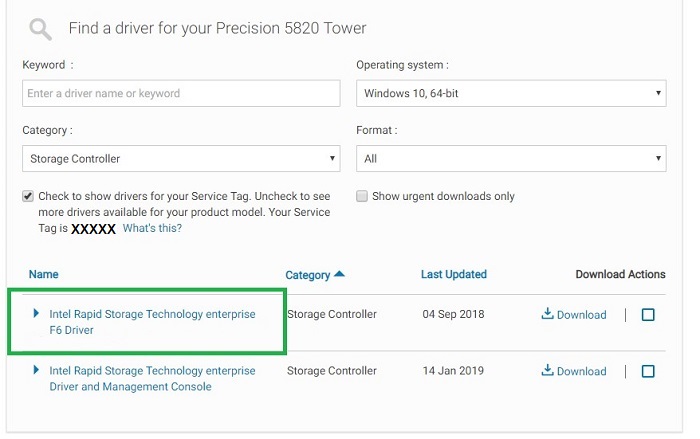
- Контроллеры LSI используют драйверы LSI <номер контроллера> для Windows 10:
Примечание. Существует несколько различных контроллеров LSI. Убедитесь, что номер модели совпадает с номером в строке поиска сервисного кода.
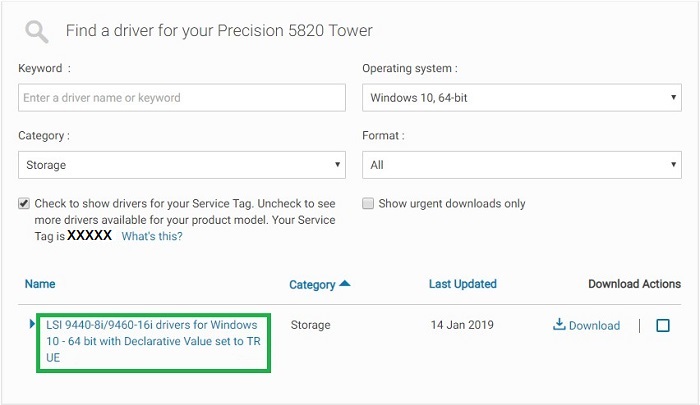
- Контроллеры Intel используют драйвер Intel Rapid Storage Technology Enterprise F6:
- Скачайте драйвер, запустите его и выберите параметр Извлечь, а затем извлеките его на пустой USB-накопитель.
Примечание. Это НЕ МОЖЕТ быть тот же USB-накопитель, на котором был установлен носитель Windows в предыдущем разделе.
Примечание. Дополнительные сведения о загрузке драйвера среды до загрузки ОС см. в следующей статье Dell: Как установить драйвер контроллера хранилища (F6) в процессе установки Windows.
Как выполнить чистую установку Windows 10:
После скачивания носителя Windows и драйвера контроллера на отдельные USB-накопители выполните следующие действия для установки Windows 10.
- Вставьте загрузочный USB-накопитель с Windows 10.
- Включите питание компьютера, нажимая клавишу F12 на клавиатуре.
- Выберите параметр USB UEFI.
- Убедитесь, что Язык, время/валюта и метод ввода с клавиатуры соответствуют вашему региону.
- Нажмите Установить сейчас.
- Выберите У меня нет ключа продукта (он будет загружен позже).
- Выберите «Выборочная: только установка Windows (для опытных пользователей).
- Вставьте USB-накопитель для драйвера контроллера до загрузки ОС, созданный в соответствии с действиями, описанными в предыдущем разделе.
- Выберите Загрузить драйвер и выберите драйвер после запроса.
- Поочередно указывайте разделы и выбирайте параметр Удалить.
Примечание. Если в компьютере несколько дисков, убедитесь, что очищен только диск с ОС (обычно диск 0).
- Когда для диска будет отображаться только Незанятое пространство, нажмите Далее и дождитесь начала установки.
문서 속성
문서 번호: 000133510
문서 유형: How To
마지막 수정 시간: 04 3월 2025
버전: 7
다른 Dell 사용자에게 질문에 대한 답변 찾기
지원 서비스
디바이스에 지원 서비스가 적용되는지 확인하십시오.